إن التقاط لقطة شاشة لهاتف Galaxy S10 الخاص بك أمر سهل للغاية! هناك طريقتان للقيام بذلك - إما باستخدام عناصر التحكم بالإيماءات أو باستخدام مجموعة أزرار.
باستخدام الأزرار
من أجل التقاط لقطة شاشة لكل ما هو معروض على هاتفك ، اضغط على زري التشغيل وخفض الصوت في نفس الوقت. سيأخذ هاتفك لقطة شاشة تلقائيًا - ستضيء شاشتك لفترة وجيزة ، قبل ظهور قائمة صغيرة في الأسفل.

هناك ، تجد خيارات التحرير. يمكنك قص صورتك ، ويمكنك استخدام العديد من أدوات التحرير والقلم عليها ، ويمكنك بالطبع مشاركة لقطة الشاشة الخاصة بك. إذا لم تضغط على خيارات القائمة ، فإنها تختفي بعد ثانية أو ثانيتين.
بالإضافة إلى ذلك ، سينبهك إشعار في شريط التنبيهات إلى حقيقة أنك قد التقطت لقطة شاشة.
نصيحة: لديك أيضًا خيار استخدام SmartCapture عند التقاط لقطة شاشة. يسمح لك رمز السهمين المشار إليهما لأسفل في شريط الأدوات بتمديد لقطة الشاشة. إذا كنت على موقع ويب أطول من شاشتك ، على سبيل المثال ، فسيتم التمرير لأسفل تلقائيًا و "تجميع" الصور معًا في لقطة شاشة واحدة أطول. يمكنك تكرار التمرير لأسفل بالنقر فوق الزر عدة مرات متتالية. يمكنك فقط توسيع لقطة الشاشة لأسفل - وليس اليسار / اليمين. لا يظهر هذا الخيار إلا إذا كانت شاشتك يمكن أن تمتد لأسفل - فلن تظهر على شاشتك الرئيسية ، على سبيل المثال.
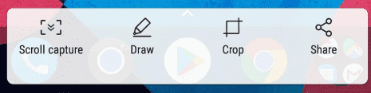
استخدام الإيماءات
لكي تتمكن من استخدام هذا النوع من لقطات الشاشة ، تحتاج إلى تنشيط عناصر التحكم بالإيماءات على هاتفك. للقيام بذلك ، تحتاج إلى فتح تطبيق الإعدادات على هاتفك. قم بالتمرير إلى "الحركات والإيماءات" ثم انقر فوق "تمكين Palm Swipe" لتشغيله.
عند القيام بذلك ، يمكنك استخدام يدك للتمرير عبر الشاشة لالتقاط لقطة شاشة. سيعمل أي من الاتجاهين ، ما عليك سوى إمساك يدك بشكل عمودي على شاشة الهاتف والتمرير من إحدى الحواف بسرعة إلى الأخرى. لا تستخدم يدك المسطحة ، فقط الحافة الخارجية لراحة يدك.
نصيحة: تدرب على الإيماءة عدة مرات - ستتعرف عليها بسرعة.